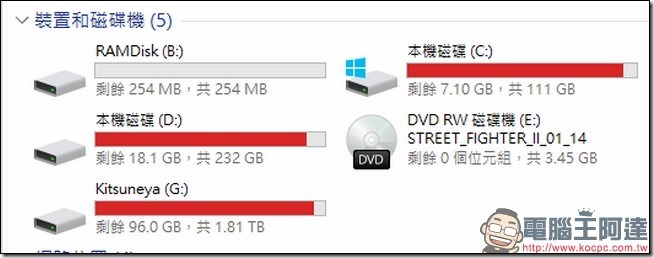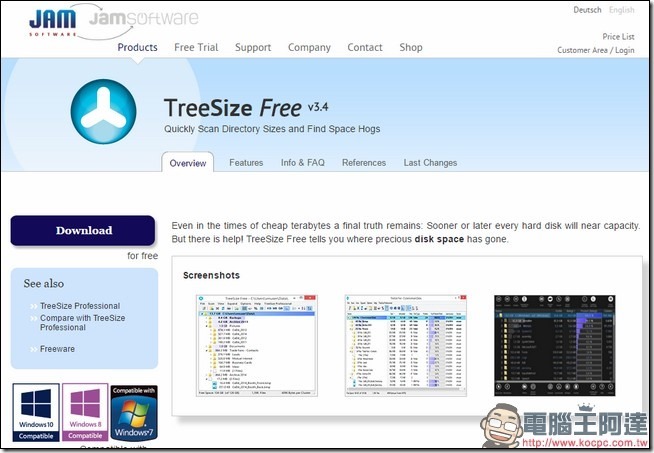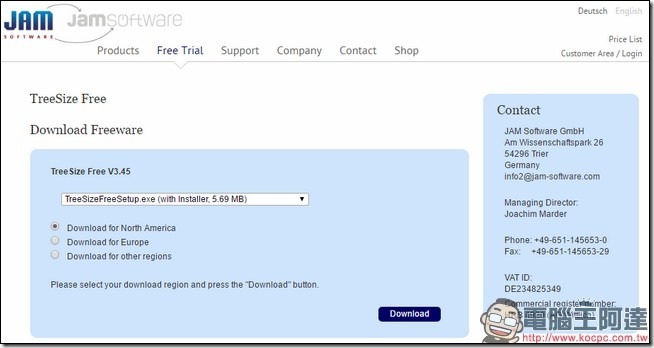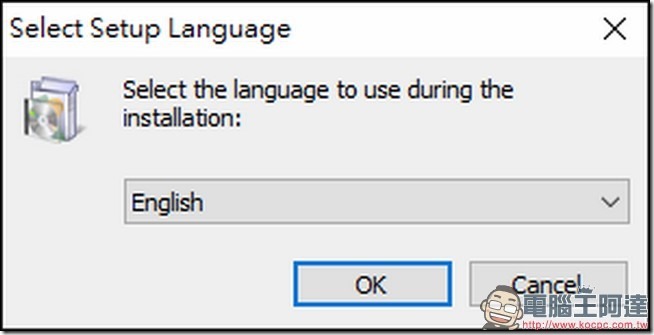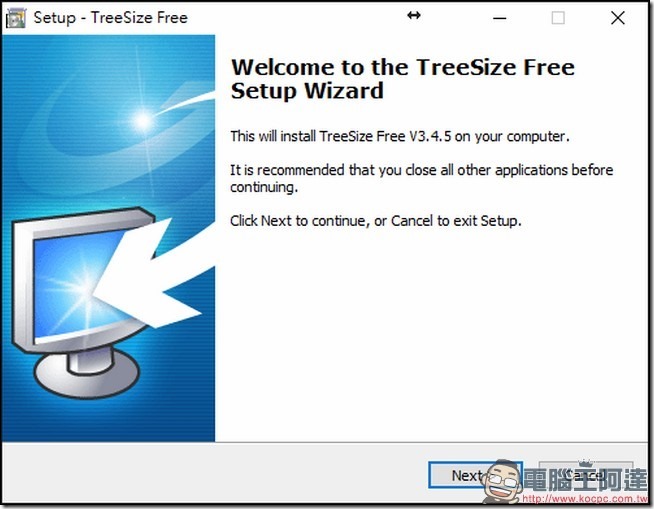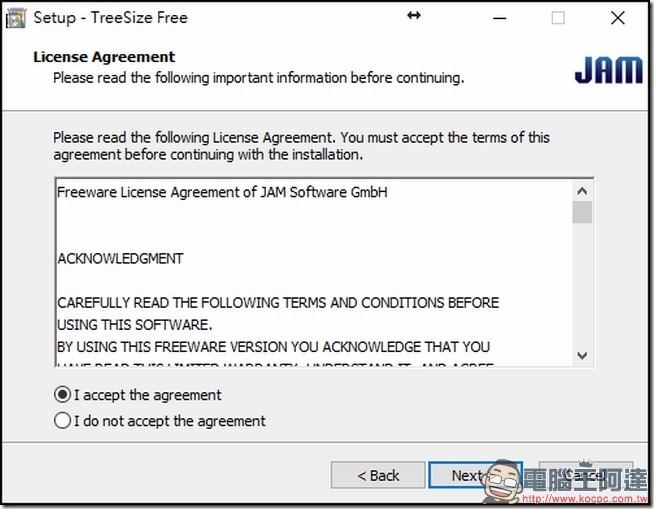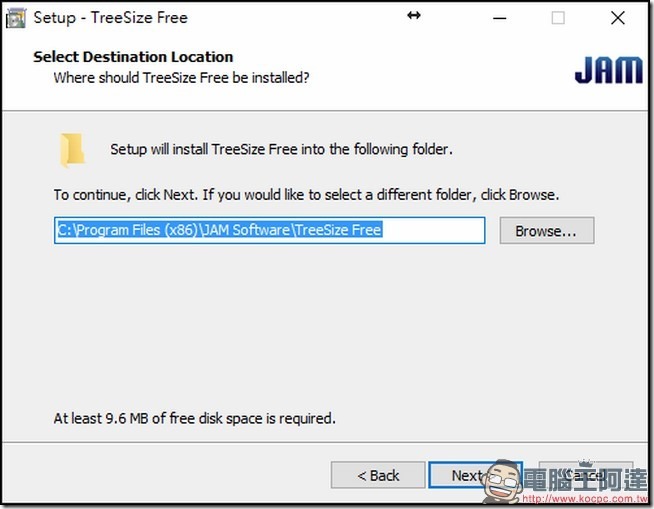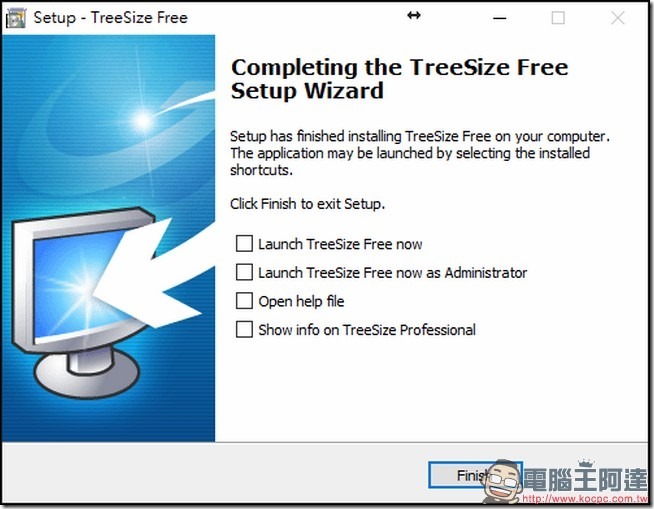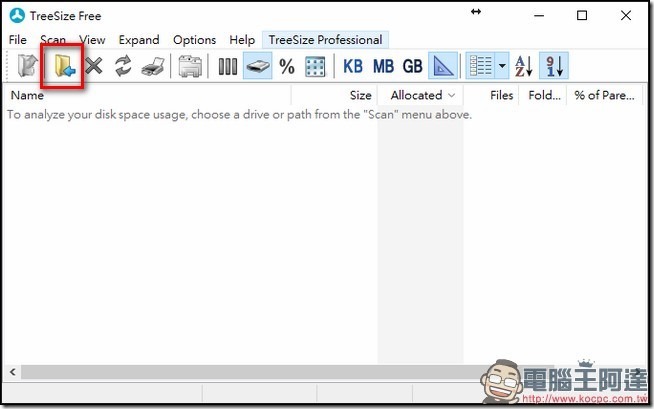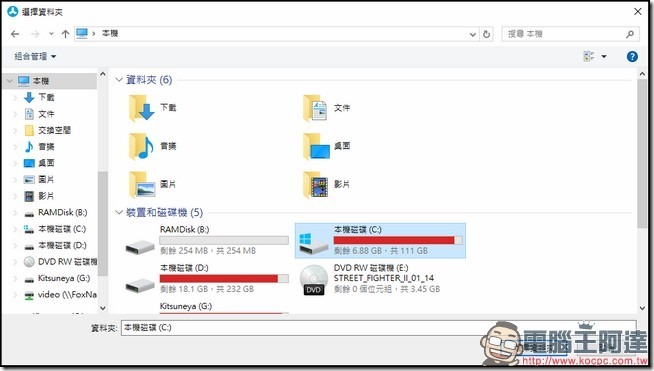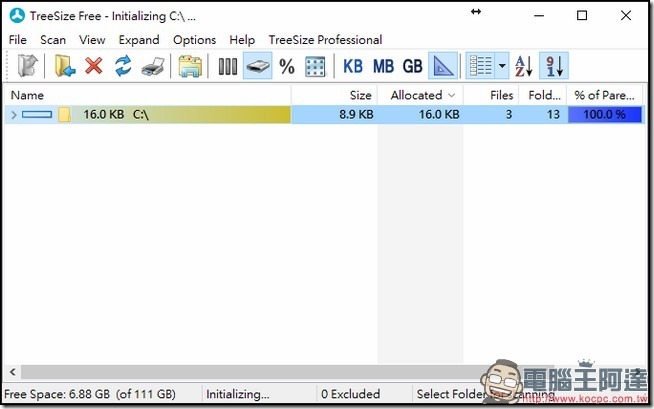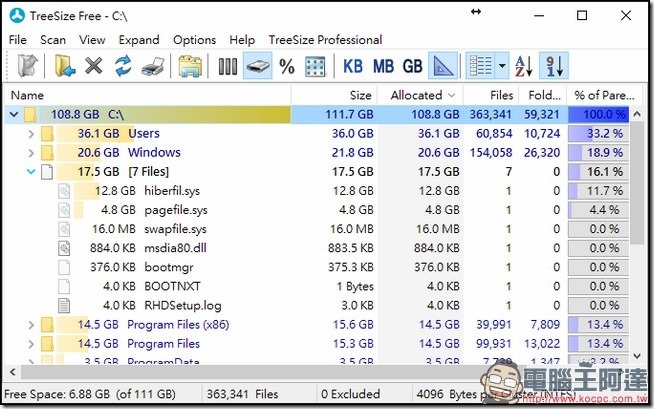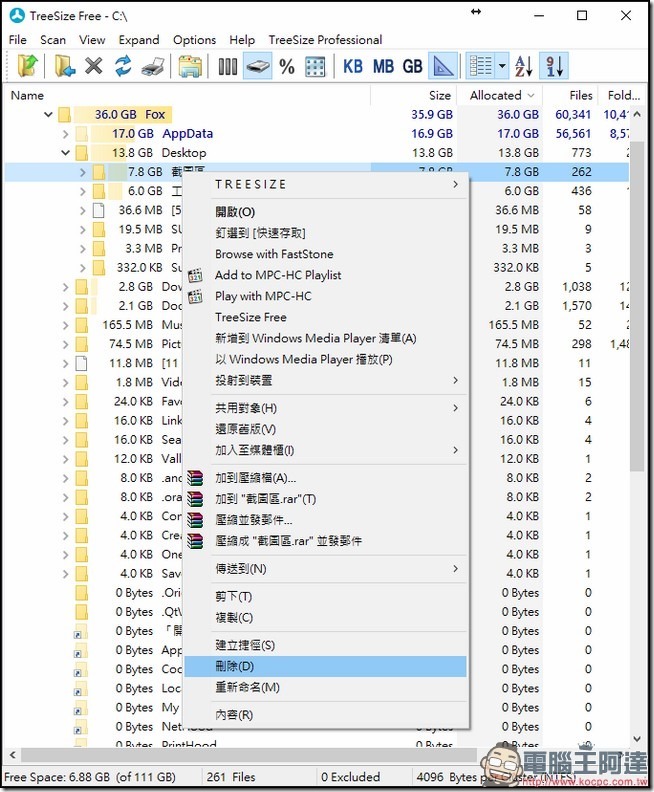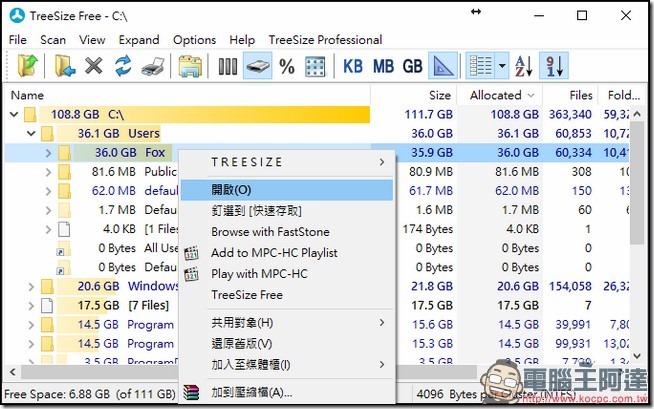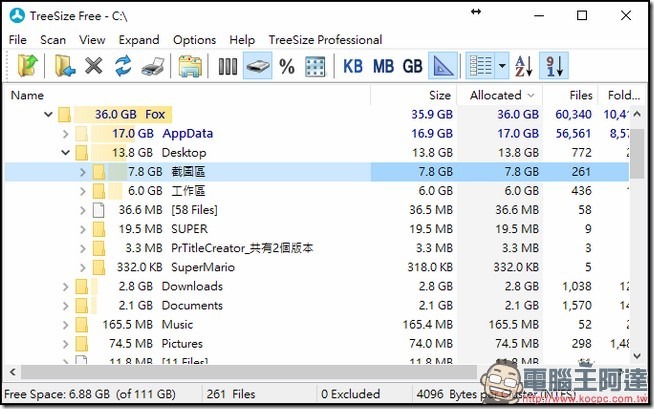小編電腦換用 SSD 之後,一直遇到一個很麻煩的問題,就是「硬碟空間不足」。SSD 的讀取速度雖然快速,但是畢竟成本高昂,在空間容量上就沒辦法像傳統硬碟那樣直接 1TB、2TB 那樣的購買,小編當年選購的是小小的 128GB 的硬碟,最近這幾個月時不時的遇到 C 槽空間不足的尷尬狀況,也用過了幾套磁碟清理軟體,但是不是沒法完整的清除、就是自動清除時清過頭了,在這時候,就有朋友推薦我「TreeSize Free」。
↑硬碟一下就塞滿滿的
TreeSize Free 其實也不是啥清潔系統的軟體,他最主要的功能就是「掃描你的硬碟磁區」,然後依照資料夾的結構,列出你所有資料夾所佔據的容量大小。這點有什麼方便的地方呢?簡單來講,其實常會堆到暫存檔就是那幾個地方,但是小編常用的一些應用軟體,其實也會跑出一些奇怪的暫存檔,這時候透過這套軟體的功能,就可以一舉列出所有的資料夾大小,這時候就能馬上看到「到底是哪個奇怪的資料夾跑出了你不知道的檔案。」
Step 01:首先就先到 TreeSize Free 的官方網站,點選左邊的 Download 下載。
Step 02:接著就隨便選個下載區之後,點選右下角的 Download,接著就會開始進行下載了。
Step 03:下載好檔案後,就可以開始進行安裝,由於沒有繁中語系,建議就是安裝英文版。
Step 04:接著沒事情的話,就是一直下一步吧。
Step 05:看到這個畫面後,就代表安裝完成了。點選 Finish 來結束安裝。
而且這套軟體方便的地方是,除了可以解析每個資料夾的結構以外,也能直接從這套軟體打開目的資料夾,在你搞不清楚裡面到底塞了那些檔案後,其實從這個功能打開資料夾後,看到裡面的內容,或多或少就能夠判斷了吧。(當然,這部分還是要有點電腦的底子。)
Step 01:程式執行後,直接點選左上角紅框處的資料夾選項。
Step 02:接著選擇你要掃描的磁區。
Step 03:讀取成功後,系統就會開始掃描,請耐心等待一段時間。
Step 04:掃描完畢後,你就可以看到每個資料夾的容量大小,點開母資料夾後,也能看到子資料夾的容量大小喔。
Step 05:在你想要刪除的資料夾上點選右建的話,可以直接進行刪除。前提是你要確認知道裡面到底裝了哪些東西。
Step 06:不確定的話,你也能在上面按右鍵選擇開啟,開啟你想要刪除的資料夾,確認裡面到底裝了那些檔案。
雖然這套軟體並不是專職用於清除的,但是在能列出容量佔據大小這件事情上,可以說是非常的方便。而且又是免費的,如果你跟小編一樣,都對坊間的清除空間軟體感到不喜歡的話,可以透過這個軟體來看整個硬碟的容量佔據喔。
↑能夠這樣列出所有資料夾的容量大小,真的是太方便了。